系统镜像烧录
ArmSoM 系列产品的系统镜像包含了多种根文件系统,我们可以根据自己需求选择相应的镜像下载
系统镜像包括了linux内核,基本的程序等,是运行ArmSoM系列产品必须项, 所以我们需要在运行产品前为产品安装镜像
1. 获取系统镜像
访问百度网盘资源介绍页面获取系统镜像: 百度网盘链接
- 官方镜像的默认账号/密码为armsom/armsom,linaro/linaro。
- Debian系统是使用RK官方提供SDK适配编译的系统,对于有 ISP、GPU、编解码、NPU需求的用户更加合适。使用RKDevTool烧录到eMMC,或者使用SDDiskTool烧录到SD卡。
- Ubuntu,Armbian,Openwrt是ArmSoM为开源爱好者提供的更多选择。
2. 烧录Ubuntu,Armbian,Openwrt系统
2.1. 读卡器烧录到microSD
通过 Etcher 刷入操作系统镜像到 microSD
该方法适用于烧录系统到SD卡, Windows、MacOS、Linux x64 操作系统都可用。
1. 一个 microSD 卡
2. 一个 SD 卡读卡器
3. 下载对应产品的 Ubuntu / Armbian / Openwrt系统镜像
4. 把 SD 卡插入 SD 读卡器, 然后把 SD 读卡器插入电脑的 USB 接口
通过 Etcher 刷入操作系统镜像到 microSD
从 balena 官网 下载 balenaEtcher ,选择指定主机系统下载,该处Linux的程序格式是 AppImage。
将要烧录的 MicroSD卡插入 MicroSD读卡器
打开 etcher 窗口,首先选择 Flash from file,找到您镜像下载位置,双击选择。
- 然后点击 Select target,选择自己要烧录的 MicroSD卡。
- 点击 Flash, 烧录等待成功,这里需要一段时间。
- 烧录成功,会显示如图所示
1. windows烧录镜像需要"以管理员身份运行",linux某些用户可能需要通过chmod命令修改成_可执行_运行。
2. 如果刷写操作系统镜像错误, 请再试一次。
通过 Win32DiskImager 刷入操作系统镜像到 microSD
- 下载刷写工具 Win32DiskImager
- 打开 Win32DiskImager
- 点击文件夹图标按钮然后选择要刷写的镜像
- 完成上述操作后,单击 Write 按钮开始刷写镜像,然后等待写入镜像完成。
2.2. USB线烧录到eMMC
2.2.1. 工具获取和安装
烧录镜像到eMMC需要使用到 RKDevTool 烧录工具和 RK驱动助手(DriverAssitant)
点击进入链接:百度网盘链接
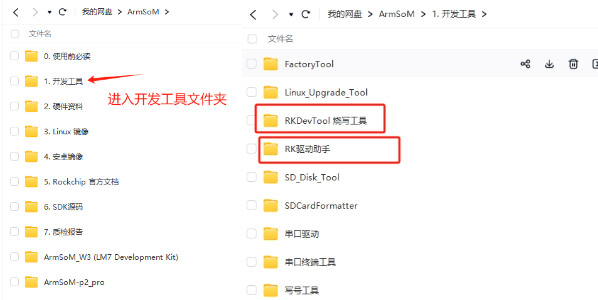
2.2.2. 安装DriverAssitant
解压DriverAssitant软件压缩包,双击 DriverInstall.exe 进入驱动安装界面。
点击 驱动安装 即可开始安装驱动。如果不确定以前是否安装过旧版驱动,先点击驱动卸载移除旧版本驱动程序,再点击驱动安装。
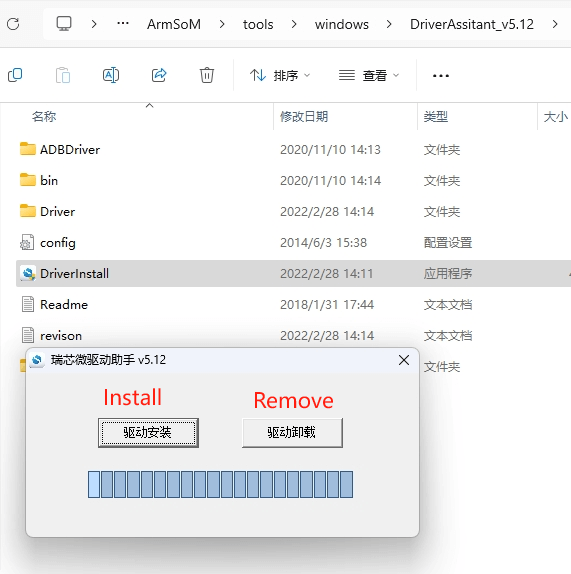
2.2.3. 安装RKDevTool
瑞芯微专用USB烧录工具,Windows平台,可以使用USB接口将系统镜像下载到产品中。
解压压缩包后无需安装即可使用,双击 RKDevTool.exe 进入软件界面。
软件主要有三大部分,分别是下载镜像(可根据地址烧录镜像)、升级固件和高级功能
2.1.4. MASKROM/Loader模式烧录镜像
该模式适合产品未烧录系统或烧录的系统损坏无法运行 (适应一切状况)
我们打开 RKDevTool 烧录工具,并设置产品进入烧录模式。
请参照产品相关说明进行操作,不同产品进入 Maskrom 模式的方式基本相同。
1. 准备Type-C线,用于镜像烧录
2. 将所有有可能给产品供电的接线都断开,如电源线,USB线等
3. 使用一根Type-C线一端连接到产品的OTG接口,另一端连接电脑的usb接口,然后打开软件RKDevTool
4. 按住MASKROM/Recovery按键,然后使用 DC 给产品供电
5. 等待软件提示 发现一个MASKROM/LOADER设备(如下图所示),即可松开按键
6. 如果不成功,重复2-5步骤。
开始烧录系统
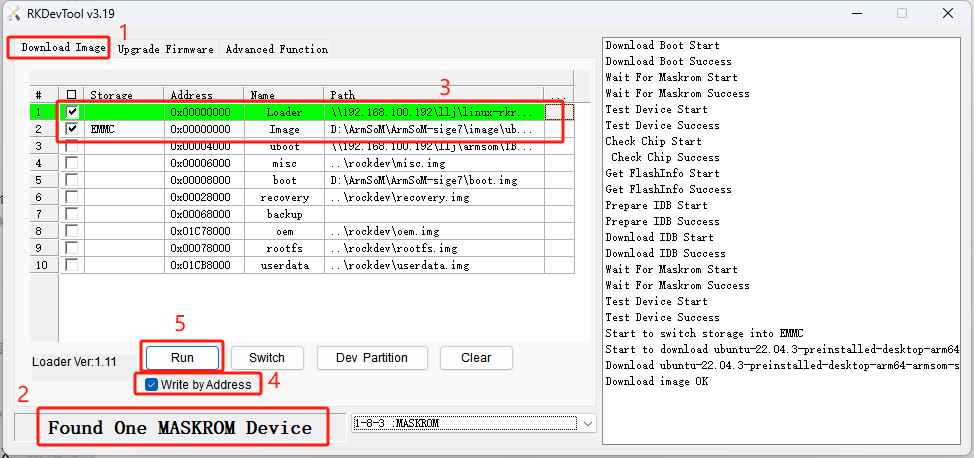
- 选择Download Image项
- 确认板子已经进入Maskrom模式
- 点击空白单元格选择待使用的 MiniLoaderAll 和 Image 文件,对应的 MiniLoaderAll 和 Image 存放在百度网盘。
- 在 Storage 选项中选择目标介质EMMC,并选择 强制按地址写 后点击 执行
- 等待写入完成,随后设备将自动重启,如上图右侧 Download image OK
3. 烧录Debian系统
3.1. 读卡器烧录到microSD
安装SDDiskTool
烧录镜像到eMMC需要使用到烧录工具 SDDiskTool_版本号.exe
点击进入链接:百度网盘链接
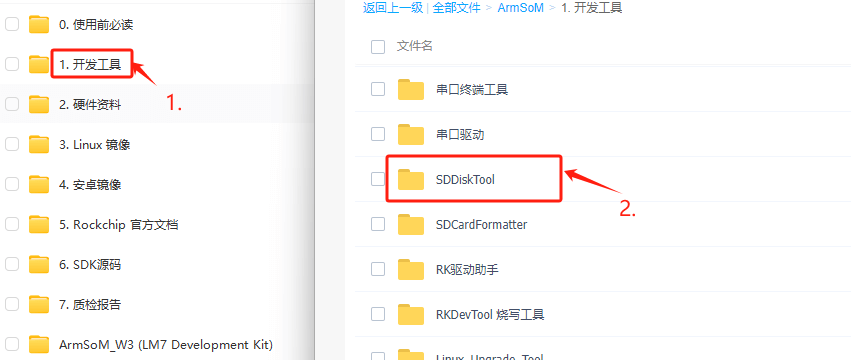
解压压缩包后无需安装即可使用,双击 SD_Firmware_Tool.exe 进入软件界面。
烧录镜像
打开烧录SDDiskTool的可执行文件SD_Firmware_Tool.exe并插入SD卡。
首先选择正确的要烧录的SD卡,然后将功能模式选择位 SD Boot , 再选择要烧录的镜像,最后点击开始创建烧录镜像到SD卡。
耐心等待SD卡烧录完整,当镜像较大时,烧录的时间会相应变长。
- 点击 Create 会有一定概率报错说无法烧录,可以关闭错误窗口再进行开始创建,如果还不行尝试格式化SD卡。
- 百度网盘下载的固件需要解压后才能加载,Windows PC需要在管理员权限运行工具才可执行。
3.2. USB线烧录到eMMC
我们打开 RKDevTool 烧录工具,并设置产品进入烧录模式。
1. 准备Type-C线,用于镜像烧录
2. 将所有有可能给产品供电的接线都断开,如电源线,USB线等
3. 使用一根Type-C线一端连接到产品的OTG接口,另一端连接电脑的usb接口,然后打开软件RKDevTool
4. 按住Recovery按键,然后使用 DC 给产品供电
5. 等待软件提示 发现一个LOADER设备(如下图所示),即可松开按键
6. 如果不成功,重复2-5步骤。
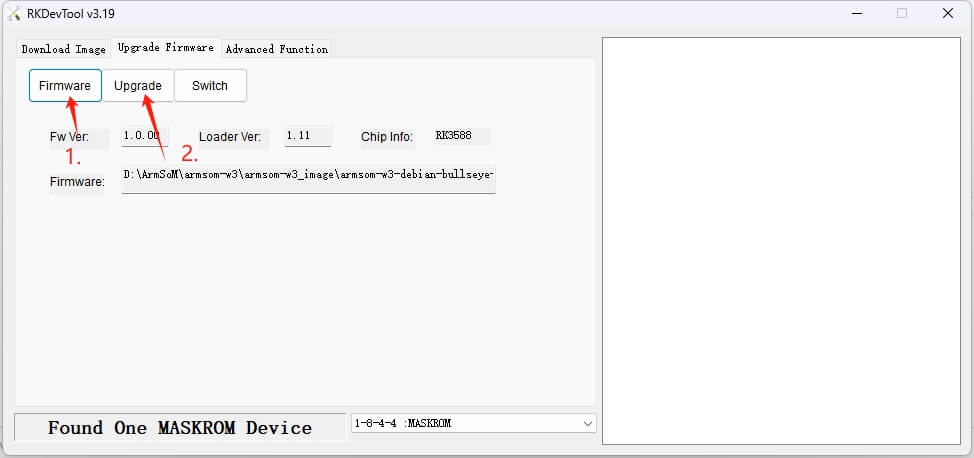
刷写进度显示在右边,完成后它会提示你:
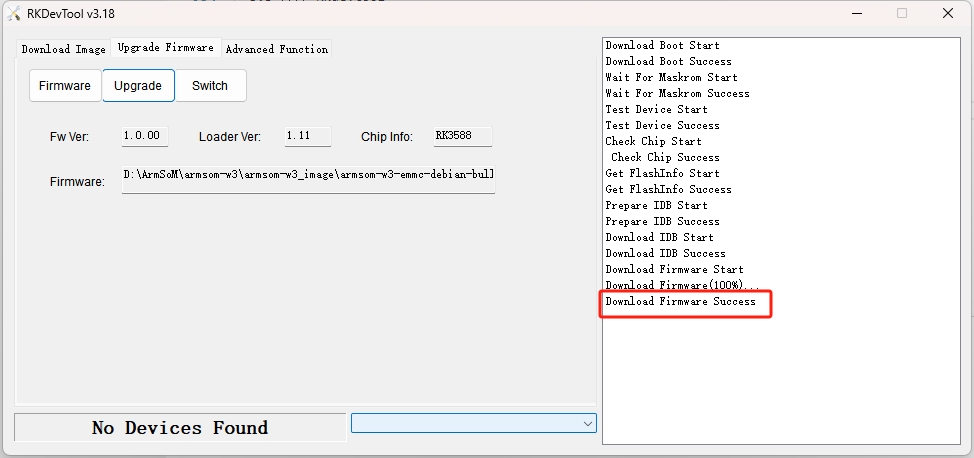
如果烧写过程中出现Download Boot Fail, 或者烧写过程中出错,如下图所示,通常是由于使用的USB线连接不良、劣质线材,或者电脑USB口驱动能力不足导致的,请更换USB线或者电脑USB端口排查。
- Maskrom:Flash 在未烧录固件时,芯⽚会引导进⼊ Maskrom 模式,可以进⾏初次固件的烧写; 开发调试过程中若遇到 Loader ⽆法正常启动的情况,也可进⼊ Maskrom 模式烧写固件。
- Loader:原理是在uboot启动期间检测到引脚被按下,Loader 模式下,可以进⾏固件的烧写、升级。 可以通过⼯具单独烧写某⼀个分区镜像⽂件,⽅便调试。